فقد هاتف Windows الذكي شعبيته بسبب أجهزة Android وApple التي تحظى بشهرة كبيرة هذه الأيام، لكن لا يزال المستخدمين يواجهون مشكلة في نقل البيانات. حيث لا يمكن لمستخدمي هاتف windows نقل البيانات إلى جهاز Android دون استخدام أداة خارجية ا لعدم وجود أي ميزة مضمنة. أحياناً نتلقى العديد من ملفات الوسائط والمستندات من أحبائنا، وبعضهم يحصل على ملفات من مكتبهم على WhatsApp. وإذا كنت تريد نقلها من Windows إلى هاتف Android الجديد مثل Samsung S22 Ultra، فتابع قراءة هذا الدليل لتعلم كيفية نقل WhatsApp من هاتف Windows إلى Android. ستمنحك هذه المقالة نصائح وأدوات تساعد على نقل بيانات WhatsApp من هاتف Windows إلى Android.
القسم 1: استخدام WazzapMigrator لنقل بيانات WhatsApp من هاتف Windows إلى Android
لا توجد طريقة دقيقة لنقل WhatsApp من هاتف Windows إلى Android، لكن هذا لا يعني أنه لا يمكن فعل ذلك. تصبح العملية معقدة جداً إذا أردت نقل هاتف Windows إلى Android، ويمكنك التعامل مع عملية نقل بيانات WhatsApp من هاتف Windows إلى Android باستخدام أداة WazzapMigrator.
لنتعلم الآن كيفية نقل رسائل WhatsApp من هاتف Windows إلى Android باستخدام أداة WazzapMigrator، إذ يوفر طريقة ملائمة لنقل WhatsApp من Windows إلى Android، ولكن عيبه الوحيد هو أنه لا يسمح للمستخدمين باسترجاع رسائل WhatsApp من Google drive.
الخطوة 1: فتح خيارات المطور
أولاً، ثبت أداة WazzapMigrator، لكن يجب عليك تفعيل developer option على هاتف Windows لأننا سنثبته من مصدر خارجي، ثم افتح هاتف windows وانقر على "Settings"> "For Developers" وفعل "Developer Options".
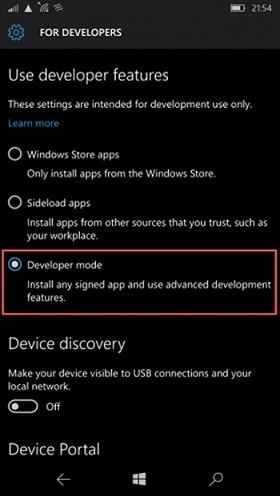
الخطوة 2: شغل أداة Interop
للوصول إلى نسخة WhatsApp الاحتياطية، ثبت تطبيق Interop على هاتف Windows. وبعد تشغيله، سيصبح من السهل تحميل مثبت Interop. ابحث في مجلد التحميل على الملف المضغوط للأداة المحفوظة، ثم افتح الآن "Microsoft App Store" وثبت تطبيق 8zip لفك ضغطه. ثبت بعدها تطبيق Interop Tool من المجلد غير المضغوط، ثم شغله وامنح الصلاحيات المطلوبة، ومن ثم فعل ميزة "Interop Unlock" و"Engine Unlock" من إعداد "Interop unlock".
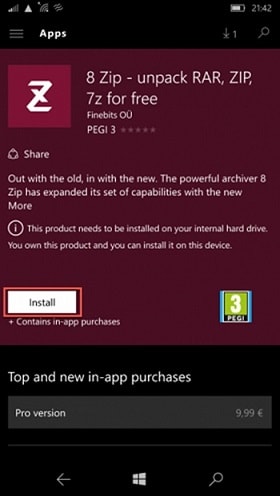
الخطوة 3: أنشئ نسخة احتياطية لبيانات WhatsApp
استخدم أداة Data Manage لإنشاء نسخة احتياطية على هاتف Windows، وهذا سيؤدي إلى إنشاء نسخة احتياطية دون استخدام خدمة التشفير. انتقل إلى قسم "Apps" لبدء عملية النسخ الاحتياطي، وستحصل في هذا القسم على قائمة بالتطبيقات المثبتة على هاتف Windows. اختر أخيراً "WhatsApp" من القائمة المحددة وانقر فوق خيار "Create Backup"، ولا تدع WhatsApp يعمل في الخلفية أثناء تنفيذ هذه الخطوة وانتظر لبعض الوقت حتى انتهاء العملية.
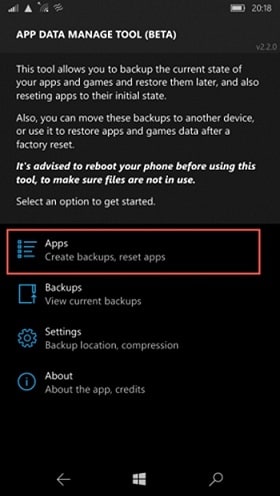
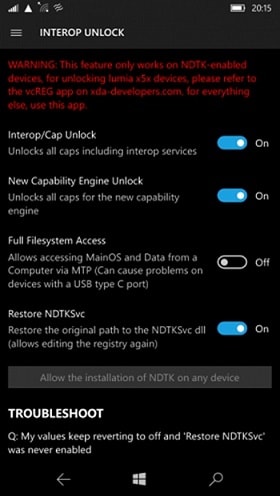
الخطوة 4: انقل النسخة الاحتياطية
شغل "File Manager" على هاتفك لنقل محادثات WhatsApp من هاتف windows إلى android. وبعد ذلك، اختر ملف "Data" واستخرج كل شيء. ثم بعد انتهاء استخراج البيانات، انقر على ملف "messages.db"، ثم حدده وشاركه وأرسله إلى OneDrive أو يمكنك إرساله بالبريد الإلكتروني.
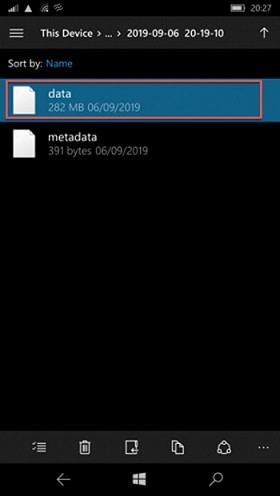
الخطوة 5: استخراج نسخة WhatsApp الاحتياطية على جهاز Android
افتح الآن جهاز Android وإلغِ تثبيت WhatsApp إذا كان مثبتاً بالفعل، ثم انتقل إلى "Play Store" وثبت برنامج WazzapMigrator على هاتف Android. بالإضافة إلى ذلك، يجب عليك تحميل نسخة WhatsApp الاحتياطية على جهاز Android الذي أرسلته إلى OneDrive أو عبر البريد الإلكتروني سابقاً. يوجد شيء آخر عليك تنفيذه وهو حفظه على وحدة التخزين الداخلية للجهاز> مجلد قاعدة البيانات. وعند بتشغيل WhatsApp هذه المرة، سيقرأ النسخة الاحتياطية الموجودة ويسترجعها تلقائياً.
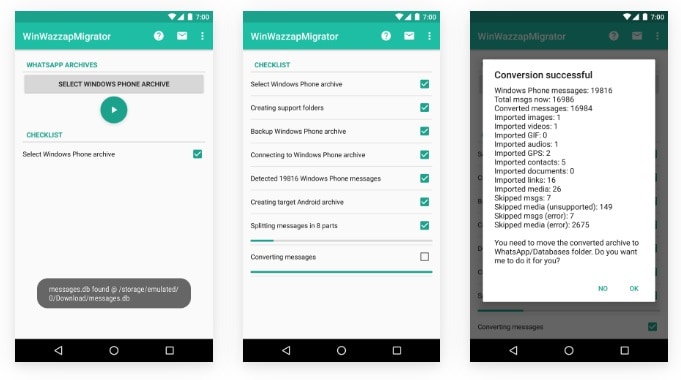
القسم 2: إنشاء نسخة احتياطية لبيانات WhatsApp من هاتف Windows
إذا لم تتمكن من نقل رسائل WhatsApp من هاتف Windows إلى Android، فضع هذه النصائح في ذهنك لإنشاء نسخة احتياطية لبيانات WhatsApp من هاتف Windows.
- يمكن لمستخدمي Windows 10 إنشاء نسخة احتياطية لبيانات WhatsApp إلى OneDrive أولاً ثم استرجاعه إلى الهاتف الذي يختارونه.
- استخدم أداة خارجية موثوقة لتنفيذ عملية النقل، وننصحك باختيار الأدوات المذكورة في هذه المقالة.
نصيحة جانبية: كيفية نقل WhatsApp بين Android وiOS
يحب أن تكون قد تعلمت الآن كيفية نقل WhatsApp من هاتف windows إلى android بنجاح، وسيعطيك هذا القسم مزيداً من المعلومات حول نقل بيانات WhatsApp في حال أردت نقل WhatsApp بين Android و iOS في المستقبل. نحن دائما بجانبك! كما نعلم جميعاً، لا يحتوي WhatsApp على أي ميزة يمكن أن تساعدك على إنشاء نسخة احتياطية لنقل بيانات WhatsApp من جهاز إلى آخر تلقائياً. لكن يوجد تطبيق رائع لمساعدتك على نقل نسخة WhatsApp الاحتياطية من iPhone إلى Android بغض النظر عن عدد الأجهزة التي تمتلكه. لذلك، ننصحك باستخدام Dr.Fone – WhatsApp Transfer الذي يتيح نقل حوالي 15 نوعاً من الملفات دون عناء، إذ يعمل هذا التطبيق على كسر جميع القيود والعقبات التي تأتي في عملية تعلم كيفية نقل WhatsApp من أجهزة iOS إلى Android، كما تتميز هذه الأداة المدمجة بنقل البيانات وإنشاء نسخة احتياطية منها واسترجاعها.
الميزات الرئيسية:
- نقل سجل وبيانات دردشة WhatsApp من iOS إلى android.
- إنشاء نسخة احتياطية لتطبيقات الوسائط الاجتماعية الأخرى مثل Line / Viber / Kit / WeChat وما إلى ذلك.
- معالجة جميع عمليات نقل بعد نقرة واحدة فقط.
- إنشاء نسخة احتياطية لبيانات على WhatsApp أو حساب أعمال WhatsApp.
فيديو تعليمي:
دليل تعليمي خطوة بخطوة:
الخطوة 1: حمل الأداة
انقر فوق الزر التالي لتحميله على حاسوبك (Win أو Mac)، ثم ثبته وشغل البرنامج. من الصفحة الرئيسية، اختر "WhatsApp Transfer" من الخيارات المحددة، وصل جهازك Android وiPhone الآن لبدء العملية. انقر بعدها في الشريط الأيسر فوق "WhatsApp"، والذي سيعرض لك العديد من ميزات WhatsApp لجهازك.
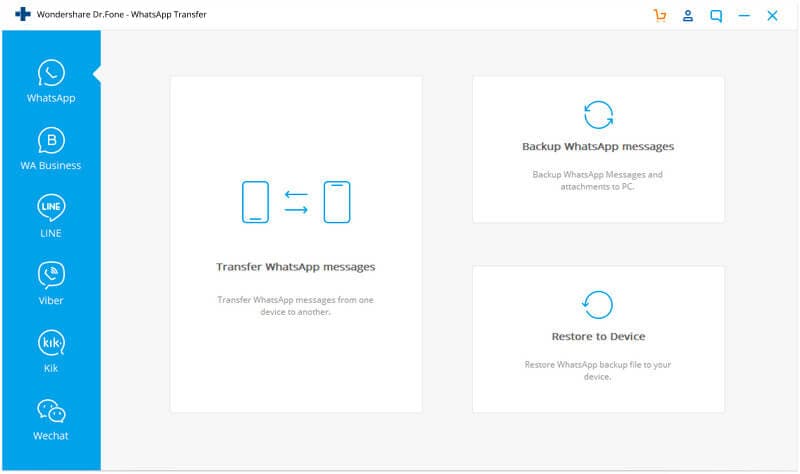
الخطوة 2: توصيل الأجهزة
لتعلم كيفية نقل WhatsApp من iPhone إلى Android أو Android إلى iPhone، انقر فوق "Transfer WhatsApp messages" وتحقق من اتصال جهاز المصدر والوجهة بطريقة صحيحة أم لا. وإذا لم تكن في مكانها الصحيح، اضغط على “Flip” لتبديل أماكن الأجهزة وانقر فوق “Transfer”. بعد ذلك، سيتحقق من حالة WhatsApp وإنشاء نسخة احتياطية على الجهاز المصدر.
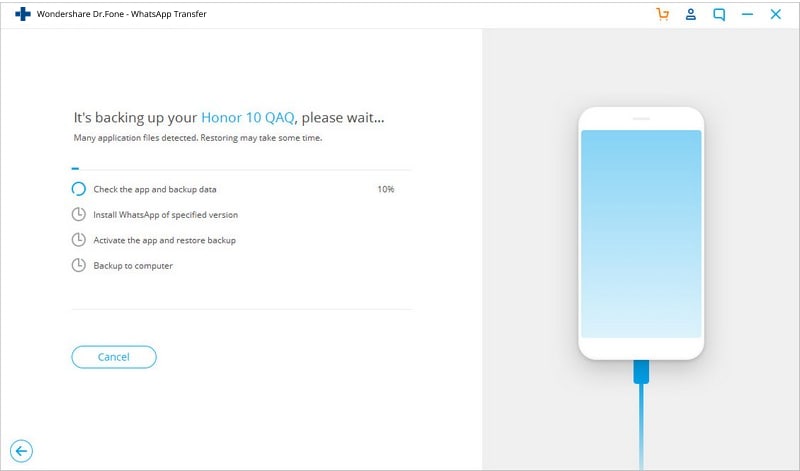
الخطوة 3: أكمل عملية نقل WhatsApp إلى Android أو iPhone
تأكد من أن الأجهزة متصلة جيداً لعملية نقل ناجحة لبيانات WhatsApp، ثم تحقق من كل شيء واضبط WhatsApp على جهاز Android / iPhone.

خلاصة القول
نأمل أنك تعلمت الآن كيفية نقل جميع دردشات WhatsApp من هاتف windows إلى android جديد بطريقة سهلة وبسيطة. من السهل جداً معرفة كيفية نقل WhatsApp من هاتف Windows إلى Android إذا اتخذت الخطوات بشكل صحيح التي حاولنا تقديمها في هذه المقالة.